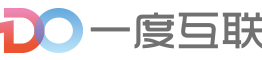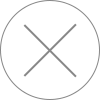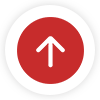新闻资讯 / NEWS
全球云邮Outlook 2007 POP3/IMAP协议设置方法
发布时间:2015-04-28浏览次数:
Microsoft Outlook 2007 POP3/IMAP设置方法如下:
第一步:打开Outlook 2007客户端,在“工具”中选择“账户设置”。

第三步:在选择电子邮件服务中,选择包含“POP3、IMAP”信息的选项,点击“下一步”。

第四步:在账户设置中,依次输入您的姓名,完整的邮件地址和密码。

第五步:勾选“手动配置服务器设置或其他服务器类型”,点击“下一步”。

第六步:选择“Internet 电子邮件”,点击“下一步”。

第七步:依次输入您的用户信息、服务器信息和登录信息。电子邮件地址和用户名应为完整的邮件地址;
账户类型选择使用POP3或IMAP协议,接收邮件服务器及发送邮件服务器格式如下:
POP3协议设置
接收邮件服务器:pop.您的域名
发送邮件服务器:smtp.您的域名
IMAP协议设置
接收邮件服务器:imap.您的域名
发送邮件服务器:smtp.您的域名

第八步:点击“其他设置”,进入高级选项。
POP3协议:接收服务器pop3端口号为:110,发送服务器smtp端口号为:25
如您在“添加新账户“页面中选择的为IMAP协议:
则接收服务器imap端口号为:143,发送服务器smtp端口号为:25

第九步:在“发送服务器”中勾选“我的发送服务器(SMTP)要求验证,点击“确定”。

第十步:点击“测试账户设置”,进一步验证电子邮箱的相关设置,若不成功,请根据测试提示修改相应的设置;测试成功,关闭窗口后,点击“下一步”。

在客户端主界面,点击“发送/接收”,可以收到测试邮件。
恭喜,您现在通过outlook2007邮件客户端可以进行“全球邮”信件往来了。